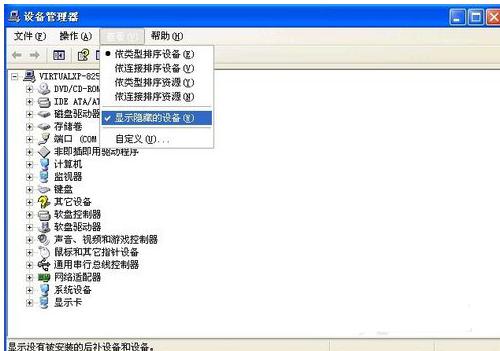推薦系統(tǒng)下載分類: 最新Windows10系統(tǒng)下載 最新Windows7系統(tǒng)下載 xp系統(tǒng)下載 電腦公司W(wǎng)indows7 64位裝機萬能版下載
電腦無法識別U盤怎樣辦,本文教您處理電腦無法識
發(fā)布時間:2020-11-01 文章來源:xp下載站 瀏覽:
|
U盤的稱呼最早來源于朗科科技生產(chǎn)的一種新型存儲設(shè)備,名曰“優(yōu)盤”,使用USB接口進行連接。U盤連接到電腦的USB接口后,U盤的資料可與電腦交換。而之后生產(chǎn)的類似技術(shù)的設(shè)備由于朗科已進行專利注冊,而不能再稱之為“優(yōu)盤”,而改稱“U盤”。后來,U盤這個稱呼因其簡單易記而因而廣為人知,是移動存儲設(shè)備之一。現(xiàn)在市面上出現(xiàn)了許多支持多種端口的U盤,即三通U盤(USB電腦端口、iOS蘋果接口、安卓接口)。 現(xiàn)在的數(shù)碼產(chǎn)品基本都離不開USB設(shè)備,但是也會遇到把U盤插入電腦USB接口中,卻發(fā)現(xiàn)找不到U盤圖標,甚至連安裝U盤驅(qū)動的提示也沒有的這么一個情況,該怎么去解決電腦無法識別U盤的情況呢?下面,小編給大家整理了關(guān)于處理電腦無法識別U盤的圖文教程。 U盤有啥用處?為了安全需要,我們通常會在電腦上設(shè)置開機密碼,而當(dāng)我們就沒有使用電腦,就會容易忘記開機密碼,而這時,我們就需要用到U盤來破解密碼,但是我們也會遇到把U盤插電腦的時候發(fā)現(xiàn),U盤不識別該怎么辦?為此,小編就給大家?guī)砹私鉀Q電腦無法識別U盤的教程。 電腦無法識別U盤怎么辦 需要將USB設(shè)備插入到計算機USB接口,然后點擊電腦的“開始”菜單,點擊“運行”,在輸入框中輸入“cmd”命令,點擊“確定”按鈕。
無法識別圖解詳情-1 在命令提示符窗口內(nèi)分別執(zhí)行下面兩條命令: reg add "HKEY_LOCAL_MACHINE\SYSTEM\CurrentControlSet\Control\Session Manager\Environment" /v "DEVMGR_SHOW_DETAILS" /d 1 /t REG_SZ /f reg add "HKEY_LOCAL_MACHINE\SYSTEM\CurrentControlSet\Control\Session Manager\Environment" /v"DEVMGR_SHOW_NONPRESENT_DEVICES" /d 1 /t REG_SZ /f
電腦圖解詳情-2 將計算機重啟,點擊“開始”菜單,打開“運行”,輸入“devmgmt.msc”命令,點擊“確定”按鈕
U盤圖解詳情-3 或者右擊桌面上“我的電腦”,在彈出的快捷菜單中選擇“屬性”,點擊“硬件”選項卡,然后點擊下面的“設(shè)備管理器”按鈕。
電腦圖解詳情-4 打開設(shè)備管理器,在菜單欄點擊“查看” - “顯示隱藏的設(shè)備”。
電腦圖解詳情-5 鼠標左鍵雙擊雙擊“通用串行總線控制器”項目,將所顯示的灰色項目和USB大容量存儲設(shè)備卸載掉。
電腦圖解詳情-6 然后右鍵點擊“通用串行總線控制器”項目,在彈出的下拉菜單中選擇“掃描檢查硬件改動”。
電腦圖解詳情-7 拔掉USB設(shè)備,再重新插上,看是否已經(jīng)OK。
U盤圖解詳情-8 若重新插入還是沒好,則右鍵點擊“通用串行總線控制器”下的“USB Root Hub”項目,點擊“屬性”。
電腦圖解詳情-9 在打開的也窗口中點擊“電源管理”選項卡,去掉“允許計算機關(guān)閉此設(shè)備以節(jié)約電源”,點擊“確定”按鈕(依次對每個USB Root Hub的屬性進行修改)。
電腦圖解詳情-10 方法二: 點擊“開始”菜單,選擇“運行”命令,在打開的框內(nèi)輸入“regedit”命令,然后點擊“確定”按鈕。
U盤圖解詳情-11 打開“注冊表編輯器”窗口,在左側(cè)注冊表樹窗口依次展開以下分支 HKEY_LOCAL_MACHINE\SYSTEM\CurrentControlSet\Control\Class\{4D36E967-E325-11CE-BFC1-08002BE10318}
無法識別圖解詳情-12 右鍵點擊“UpperFilters”和“LowerFilters”,選擇刪除即可。
電腦圖解詳情-13 以上就是關(guān)于處理電腦無法識別U盤的圖文教程。 U盤有USB接口,是USB設(shè)備。如果操作系統(tǒng)是WindowsXP/Vista/Win7/Linux/PrayayaQ3或是蘋果系統(tǒng)的話,將U盤直接插到機箱前面板或后面的USB接口上,系統(tǒng)就會自動識別。 |